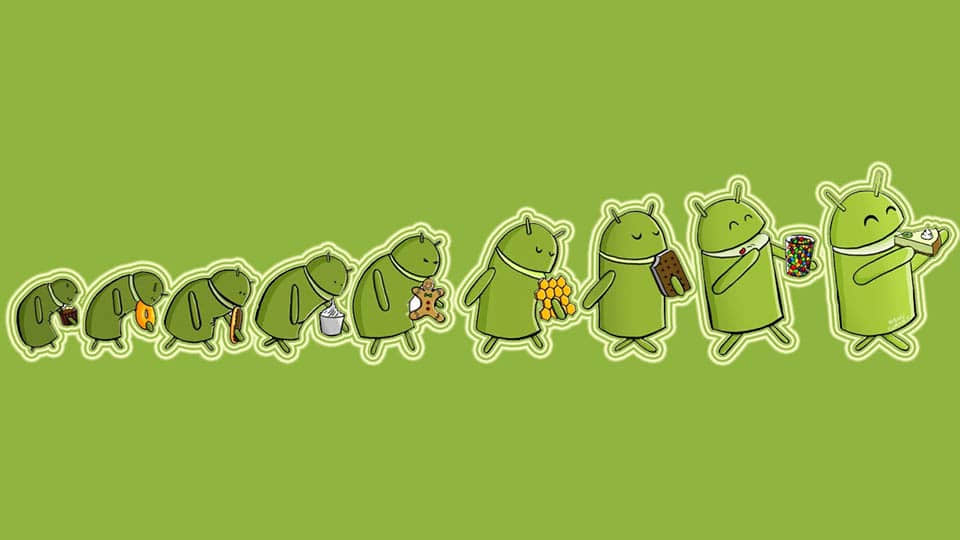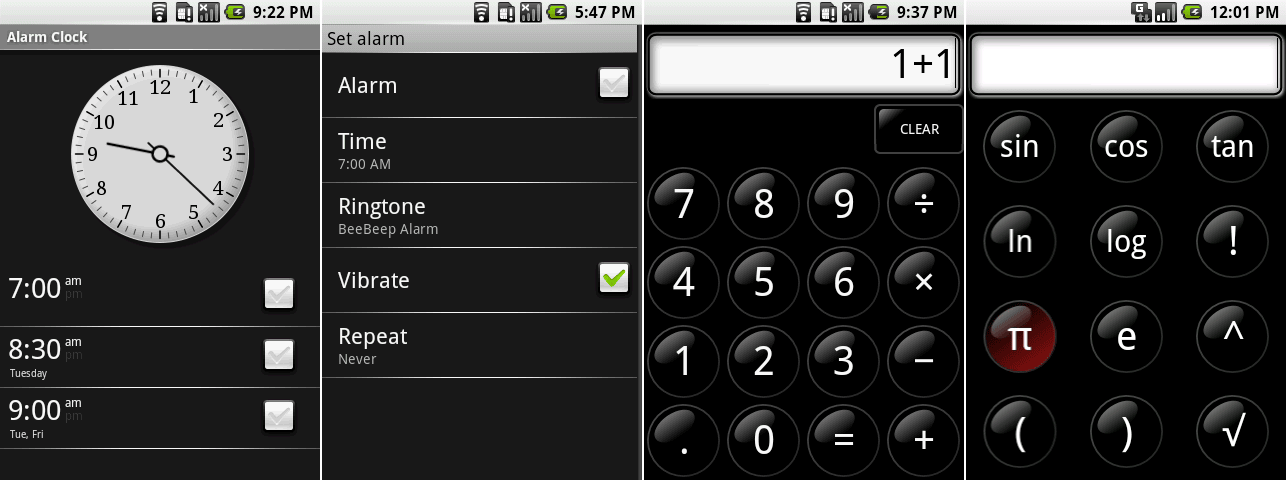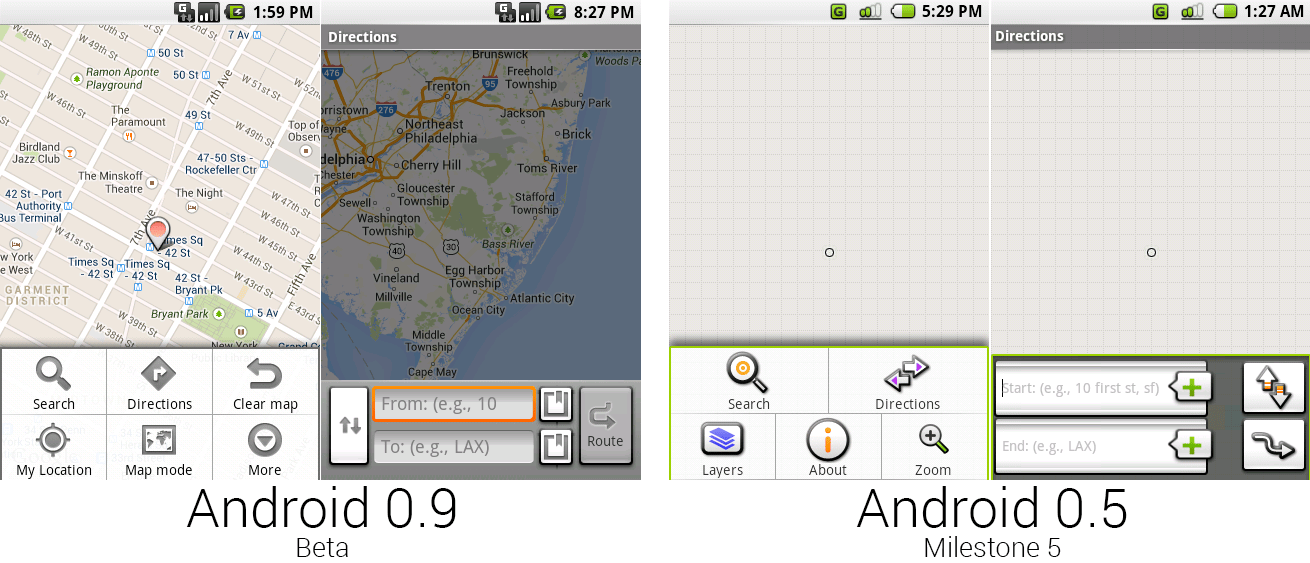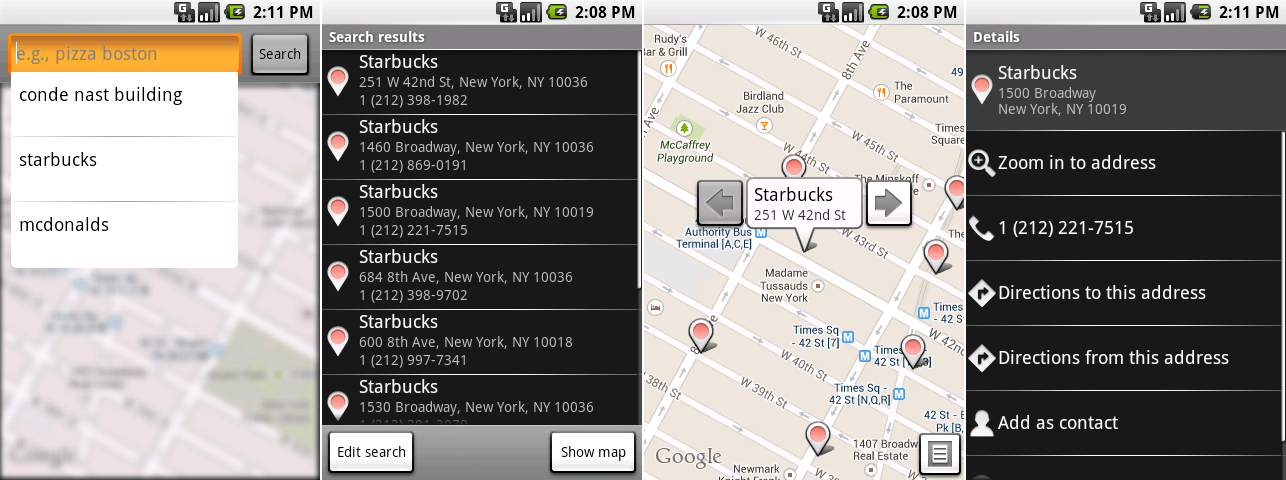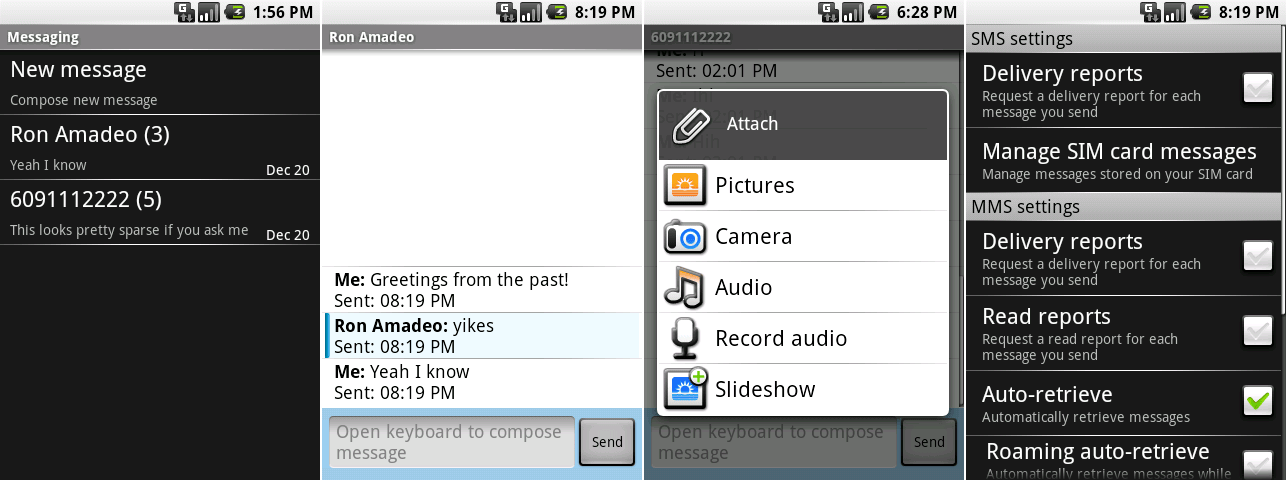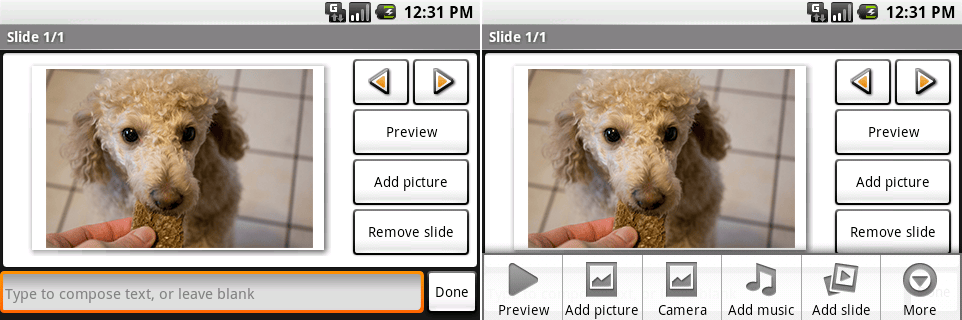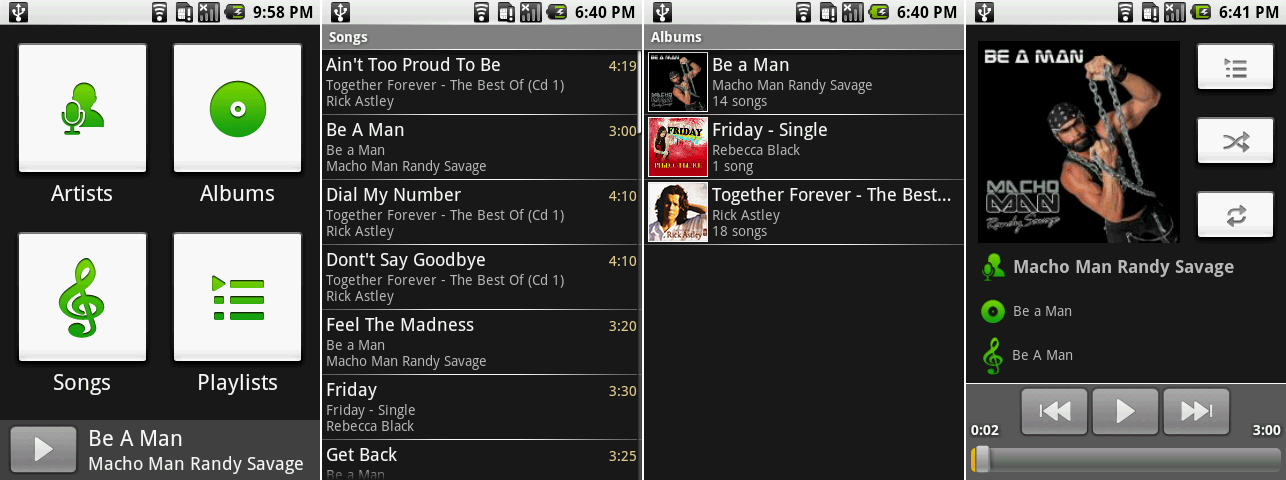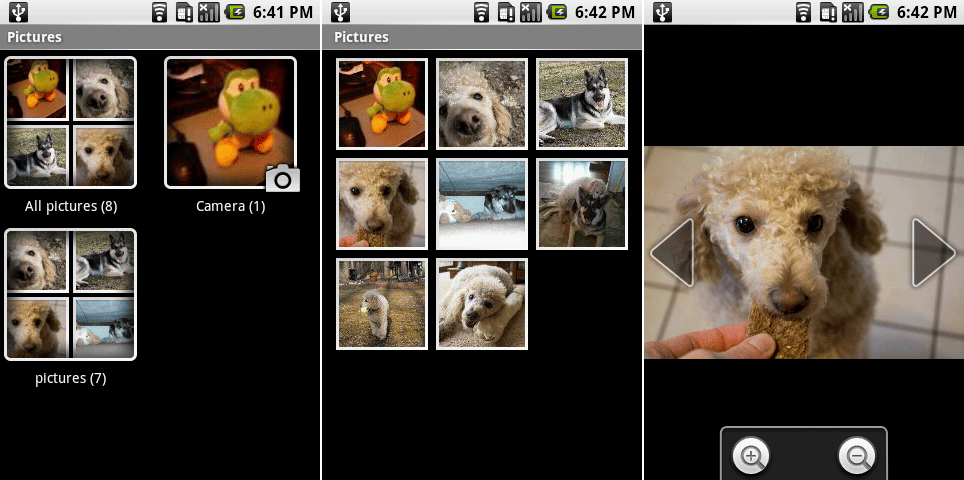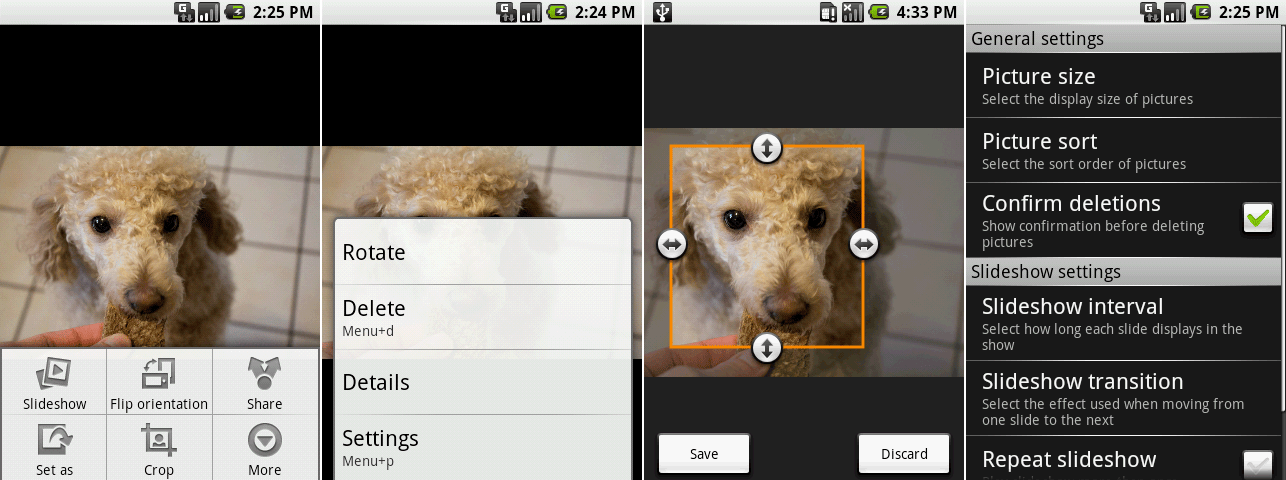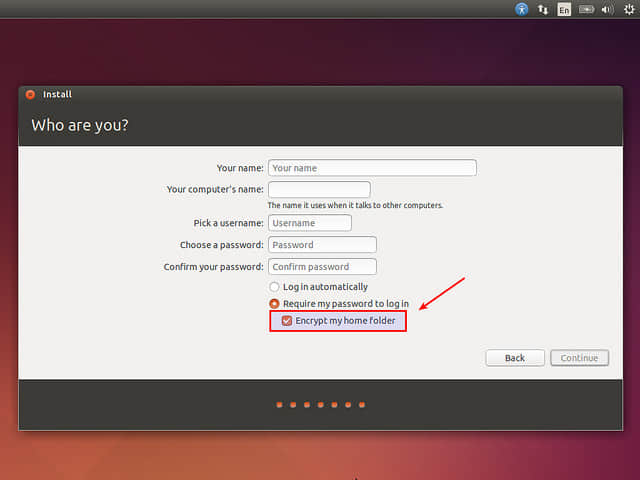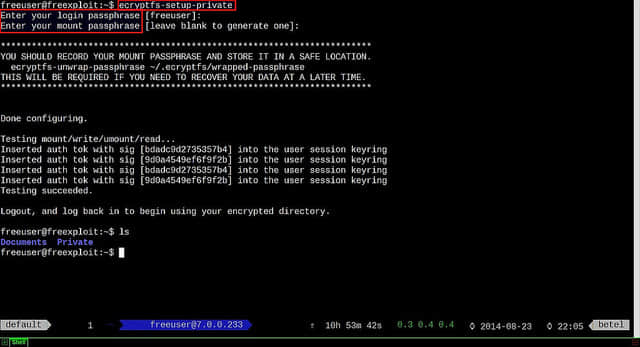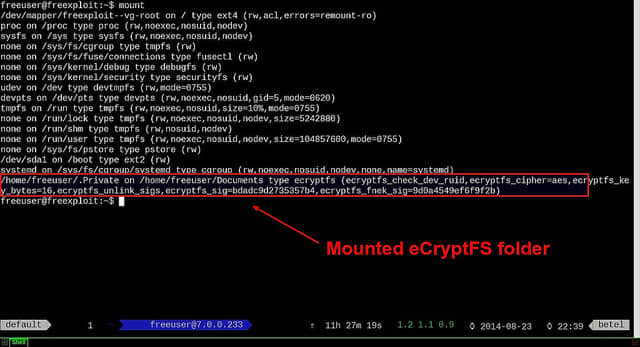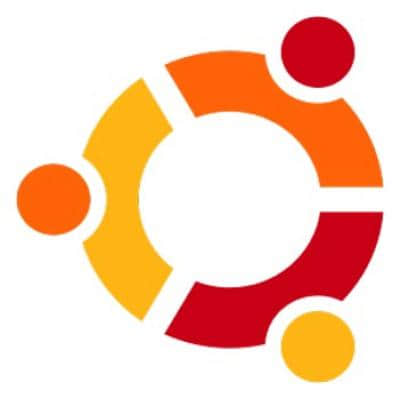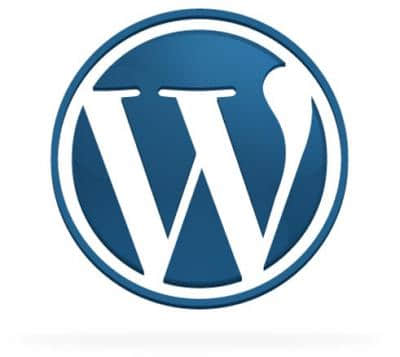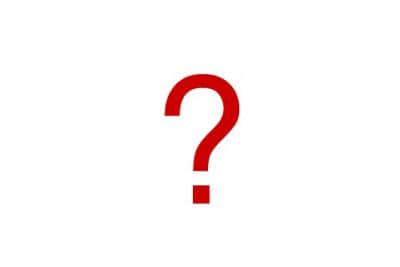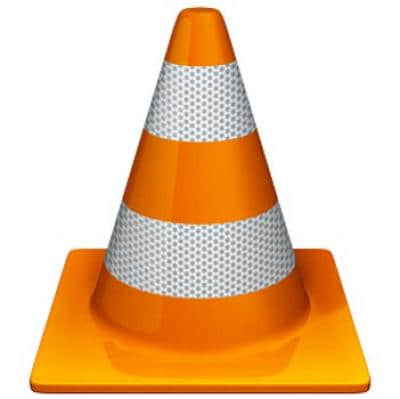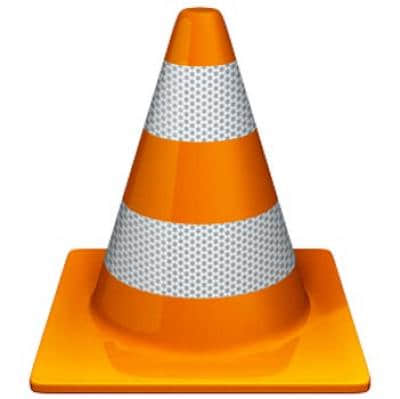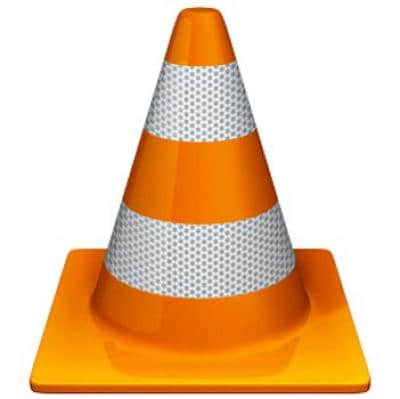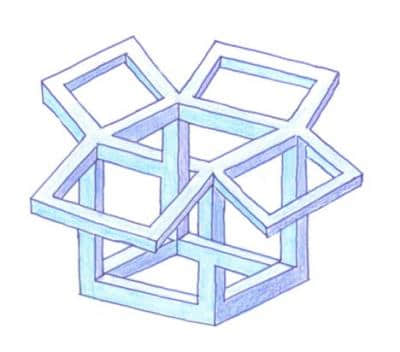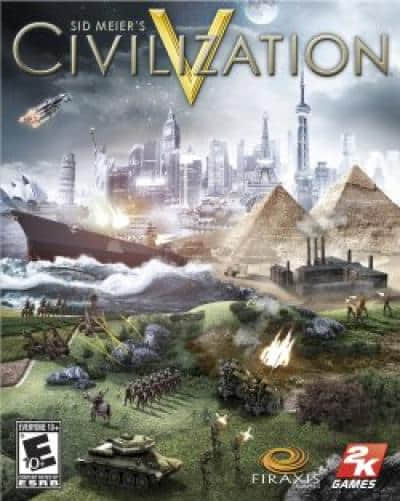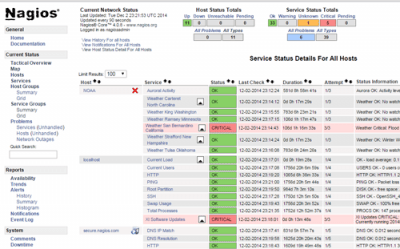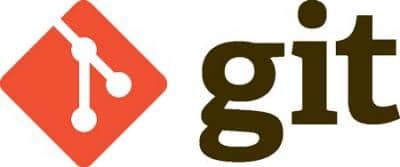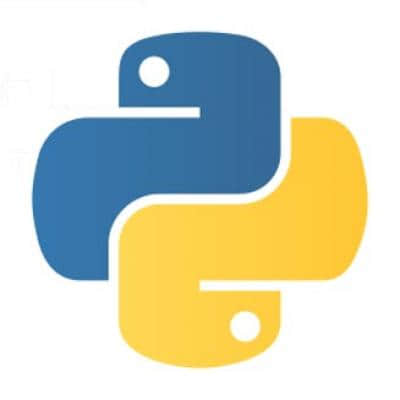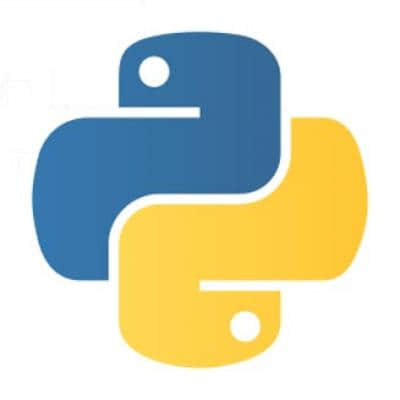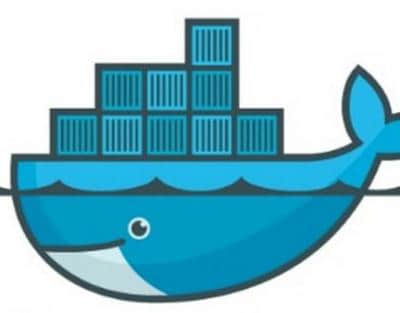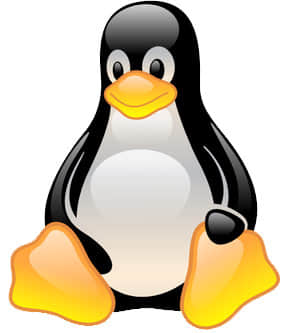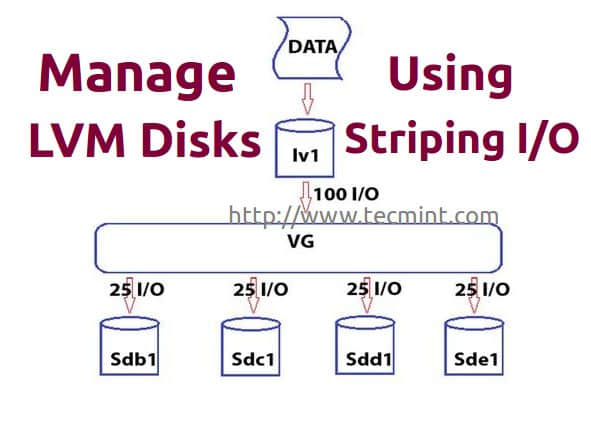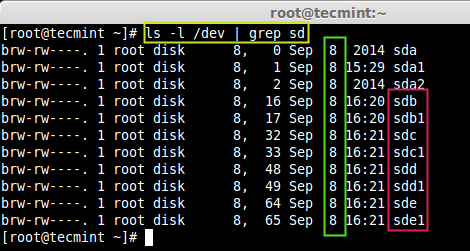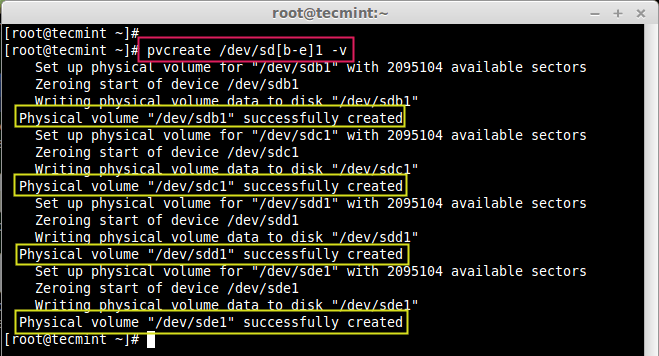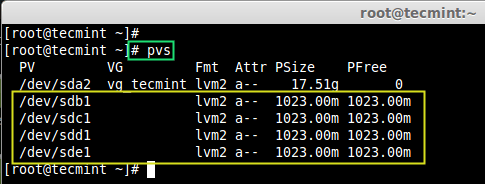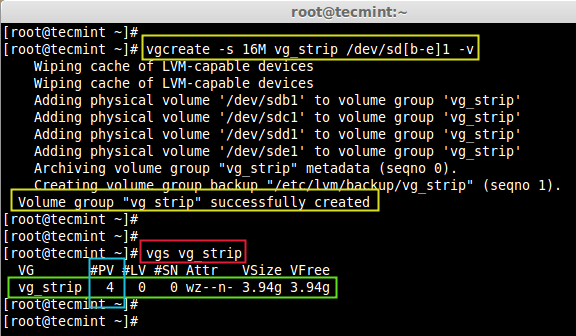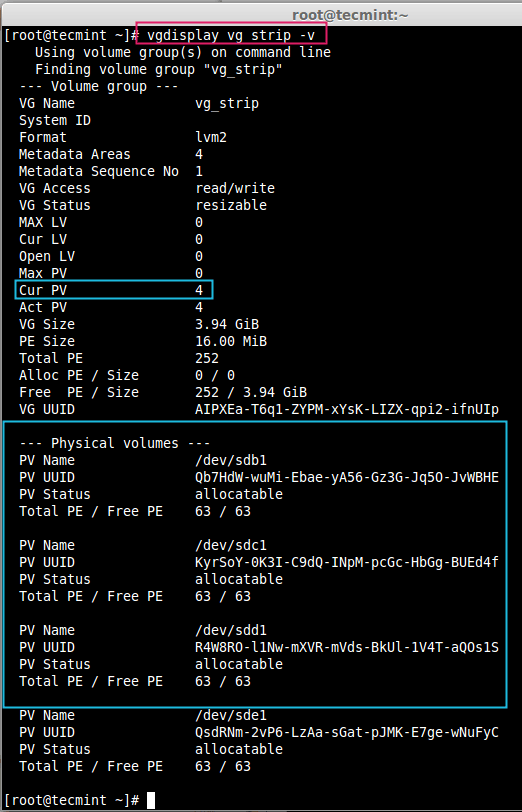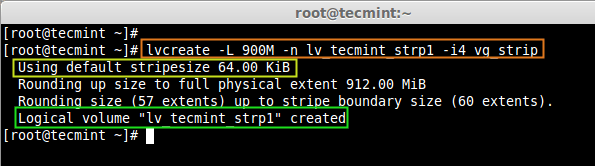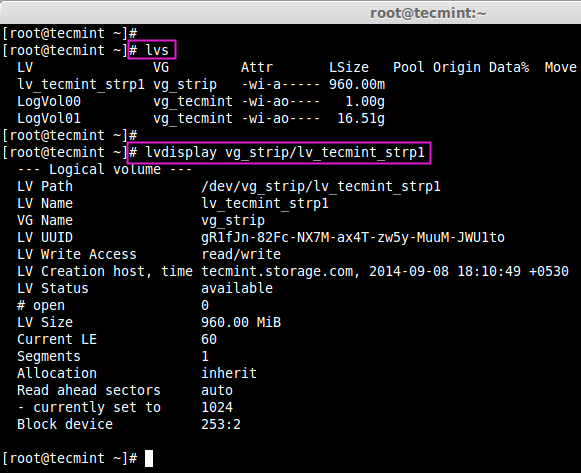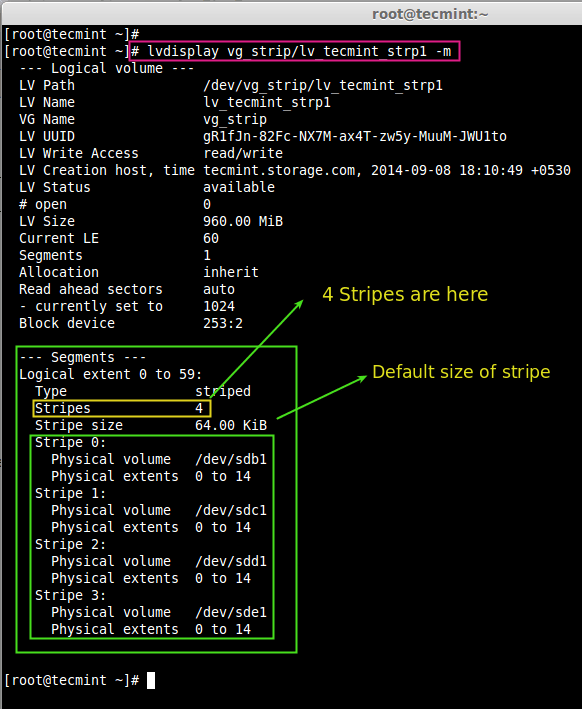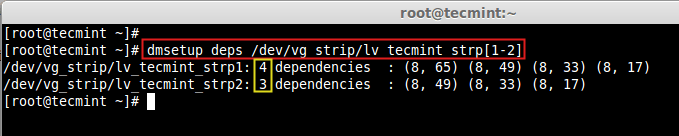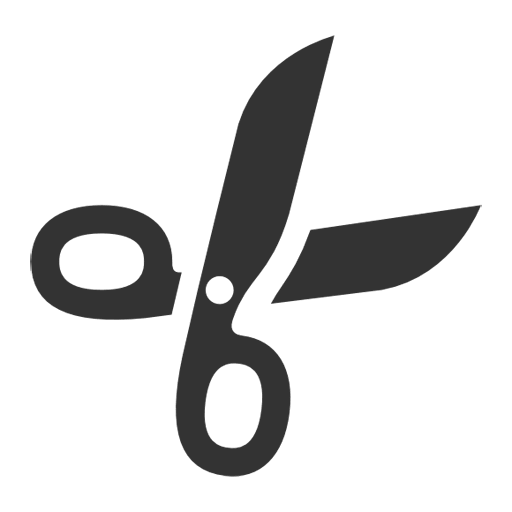又到了Linux Journal杂志刊发2014读者选择奖的时候了!鉴于去年的形式好评如潮,因此我们仍沿续旧年格式,让你的意见再次得到回响。虽然有些地方我们会稍加评论,不过基本上还是以报道结果为主。以下敬请欣赏本年度读者选择奖名单!
我们希望读者选择奖一年好似一年。如果你对新分类有任何建议,或者有任何评价与反馈,都可以通过以下方式联系我们:http://www.linuxjournal.com/contact
如欲了解完整获奖名单,请查阅本杂志2014年12月刊。
最佳Linux发行版
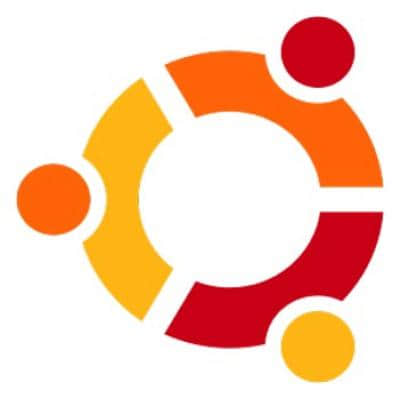
虽然本年度基于Debian/Ubuntu的发行版获得最多票数,但“最佳Linux发行版”分类有点类似于“最好吃的比萨”--就算得票垫底,但它仍算是比萨呀!选择Linux不会错的,而投票之五花八门,恰恰呈现出开源世界里的选择多样性。
- Ubuntu 16.5%
- Debian 16.4%
- Linux Mint 11%
- Arch Linux 8.5%
- Fedora 8.3%
- CentOS 6%
- openSUSE 5.3%
- Kubuntu 4.1%
- Gentoo 2.9%
- Slackware 2.7%
- Xubuntu 2.5%
- 其它 2.3%
- Red Hat Enterprise Linux 1.6%
- NixOS 1.4%
- elementary OS 1.3%
- Lubuntu 1.2%
- CrunchBang 1%
- Mageia .7%
- LXLE .4%
- Tails .4%
- Android-x86 .3%
- Bodhi Linux .3%
- Chakra .3%
- Kali Linux .3%
- PCLinuxOS .3%
- SolydK .3%
- Mandriva .1%
- Oracle Linux .1%
最佳Linux移动系统
安卓在移动领域是如此的举足轻重,所以我们决定让安卓的各种版本独立参与投票。因此,尽管以下系统本质上属于安卓,但我们仍沿用其名而不改称安卓,因为这样更加一目了然。
- Stock Android 37.1%
- Sailfish OS 27.6%
- CyanogenMod 20.2%
- 其它 3%
- Ubuntu Phone 3%
- Amazon Fire OS 1.5%
- Ubuntu for Android 1.4%
- Replicant .8%
- Tizen .8%
最佳Linux智能手机厂商

- Samsung 29%
- Jolla 26.7%
- Nexus 16.5%
- 其它 7.1%*
- HTC 7%
- LG 5.3%
- Sony 3.7%
- Nokia 1.8%
- Huawei 1.4%
- GeeksPhone 1%
- Amazon .6%
*在"其它"当中,摩托罗拉获得最多提名,其次是一加。
最佳Linux平板

- Google Nexus 7 35.3%
- Google Nexus 10 14.8%
- Samsung Galaxy Tab 14%
- Samsung Galaxy Note 9.8%
- ASUS Transformer Pad 8.4%
- 其它 6.4%
- Kindle Fire HD 4.7%
- ASUS MeMO Pad 2%
- Dell Venue 1.6%
- Acer Iconia One 1.4%
- Samsung Galaxy Note Edge .9%
- Ekoore Python S3 .7%
最佳基于Linux的其它配件(不含智能手机或平板)
我们是一群树莓派粉,如假包换!不过说真的,这怎么能怪我们呢?树莓派又出了新款B+,让原本就美妙绝伦的树莓派愈发的标致可人。并非我有未卜先知之功,但我对明年的冠军早就心中有数了。
- Raspberry Pi 71.4%
- BeagleBone Black 8.1%
- 其它 4.3%*
- Lego Mindstorms Ev3 3.7%
- Moto 360 3.4%
- Cubieboard 1.7%
- Parrot A.R Drone 1.7%
- Samsung Gear S 1.4%
- Yamaha Motif XF8 1.1%
- Nvidia Jetson-K1 Development System .8%
- Cloudsto EVO Ubuntu Linux Mini PC .5%
- VoCore Open Hardware Computer .5%
- LG G Watch .4%
- RaZberry .4%
- VolksPC .4%
- IFC6410 Pico-ITX Board .2%
- JetBox 5300 .1%
*在“其它”当中,提名最多是Odroid与CuBox。
最佳笔记本厂商

本分类原本用于评价哪个厂商对Linux最花心思,不过谢天谢地,如今大多数笔记本运行起Linux来还是相当不错的。因此无需我们将重点放在“嗯,这台能运行Linux”这种问题上面,而可以切切实实地看到精华之作。把眼光放长远些。
- Lenovo 32%
- ASUS 19.3%
- Dell 18.5%
- System76 10.6%
- 其它 7.9%*
- Acer 4.5%
- ThinkPenguin 1.9%
- LinuxCertified 1.8%
- ZaReason 1.6%
- EmperorLinux 1.5%
- CyberPower .3%
- Eurocom .1%
*在“其它”当中,提名最多的(依次)是运行Linux的苹果、惠普、东芝以及三星。
最佳内容管理系统
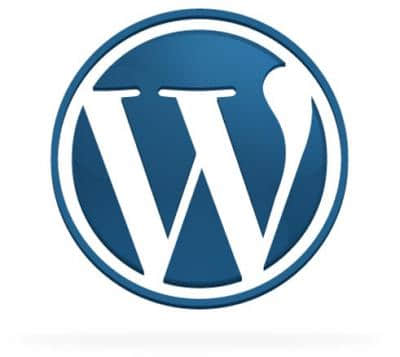
- WordPress 34.7%
- Drupal 25.3%
- Joomla! 11.1%
- MediaWiki 10.5%
- 其它 10%*
- Alfresco 4.3%
- WebGUI 1.3%
- ikiwiki 1.1%
- eZ publish .7%
- Wolf CMS .4%
- Elgg .3%
- Blosxom .2%
*在“其它”当中,提名最多的(依次)是DokuWiki, Plone, Django 以及 Typo3。
最佳对Linux友好的虚拟主机公司
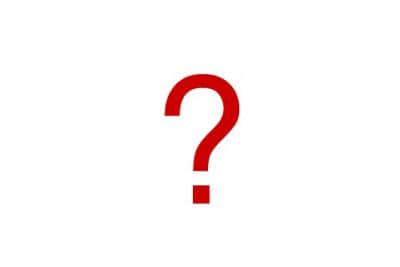
提到虚拟主机,这年头要找到不对Linux友好的公司那是相当之难。事实上,要找到一家提供Windows的主机服务商才是一种挑战。这一类别的冠军(“其它”)就显而易见的说明了这一问题,或许设一个“最差虚拟主机”分类更加有用!
- 其它 22.8%*
- Amazon 22.5%
- Rackspace 13.1%
- Linode 10.4%
- GoDaddy.com 6.5%
- OVH 5.6%
- DreamHost 5.4%
- 1&1 4.8%
- LAMP Host 2.9%
- Hurricane Electric 2.6%
- Liquid Web .6%
- RimuHosting .6%
- Host Media .5%
- Savvis .5%
- Blacknight Solutions .4%
- Netfirms .4%
- Prgmr .4%
*在“其它”当中,提名最多的(依次)是Digital Ocean (压倒性优势), Hetzner, BlueHost 以及 WebFaction。
最佳浏览器

Firefox显著优势拨得今年的头筹。即使以Chrome加Chromium计算,Firefox仍位居榜首。我们曾经担心,Firefox死忠会悄然流失,不过还好,Firefox依然宝马未老,仍是一款快速、可行以及兼容度极佳的浏览器。
- Firefox 53.8%
- Chrome 26.9%
- Chromium 8.1%
- Iceweasel 4%
- Opera 3%
- 其它 2%
- SeaMonkey .8%
- rekonq .5%
- dwb .4%
- QupZill .4%
- Dillo .2%
最佳电邮客户端

如果我没有亲身了解到身边有多少铁杆极客粉的话,我也许会指责Kyle Rankin投票有作弊嫌疑。他的最爱--Mutt电邮客户端并未登顶,但是对于一个没有图形界面的程序来说,获得第三名也算是个比较骄人的成绩了。
- Mozilla Thunderbird 44.4%
- Gmail 24.7%
- Mutt 6.8%
- Evolution 5.5%
- KMail 5.3%
- 其它 3.2%
- Claws Mail 2.2%
- Zimbra 2%
- Alpine 1.8%
- Geary 1.7%
- SeaMonkey 1%
- Opera Mail .9%
- Sylpheed .4%
最佳音频编辑工具

- Audacity 69.1%
- FFmpeg 10.8%
- VLC 9.7%
- Ardour 4.9%
- 其它 1.9%
- SoX 1.3%
- Mixxx 1.1%
- LMMS .7%
- Format Junkie .5%
最佳音频播放器
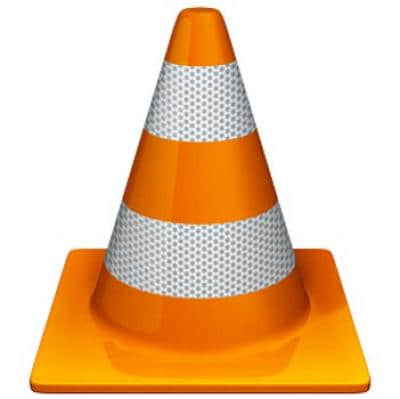
VLC登上视频播放器分类的榜首(见下文)应该是毫无悬念的,但让人大跌眼镜的是,它居然在音频播放器分类中也有不俗的成绩。或许它可以考虑成为一站式媒体播放器。不管怎样,我们都乐见其取得好成绩。
- VLC 25.2%
- Amarok 15.3%
- Rhythmbox 10.4%
- Clementine 8.6%
- MPlayer 6.1%
- Spotify 5.9%
- Audacious 5.5%
- Banshee 4.6%
- 其它 4%*
- XBMC 3.1%
- foobar2000 3%
- Xmms 2.4%
- DeaDBeeF 1.2%
- MOC .9%
- cmus .8%
- Ncmpcpp .8%
- Guayadeque .6%
- Mixxx .4%
- MPC-HC .4%
- Subsonic .4%
- Nightingale .3%
- Decibel Audio Player .2%
*在"其它"当中,Quod Libet获得最多提名。
最佳视频播放器
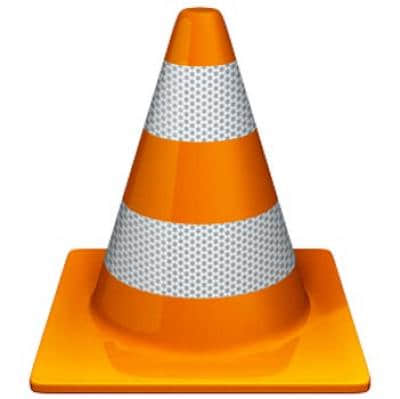
- VLC 64.7%
- MPlayer 14.5%
- XBMC 6.4%
- Totem 2.7%
- 其它 2.7%*
- Plex 2%
- Kaffeine 1.9%
- mpv 1.6%
- MythTV 1.6%
- Amarok 1.4%
- Xmms .3%
- Daum Potplayer .2%
- Clementine .1%
*在“其它”当中,提名最多是SMPlayer。
最佳视频编辑器
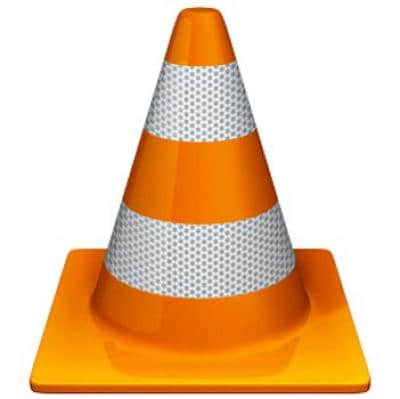
再次证明了我们的读者群深具极客色彩。我们未指定“非线性编辑器”,因此就转码技术而言,VLC在视频编辑类别中勉强获胜。干得好,VLC,干得好!
- VLC 17.5%
- Kdenlive 16.4%
- Blender 15.1%
- Avidemux 13.2%
- OpenShot 13.2%
- Cinelerra 7.5%
- PiTiVi 4.9%
- LightWorks 4.8%
- 其它 4.7%
- LiVES 1.4%
- Shotcut .6%
- Jahshaka .4%
- Flowblade .4%
最佳云存储
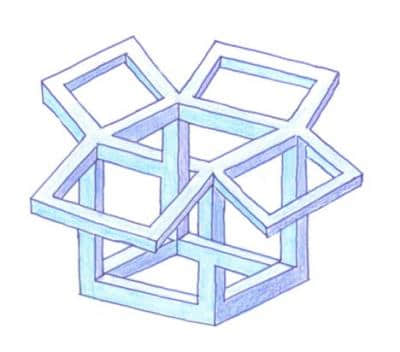
- Dropbox 30.5%
- ownCloud 23.6%
- Google Drive 16%
- rsync 8.3%
- 其它 7.5%*
- Amazon S3 6.6%
- SpiderOak 4.4%
- Box 1.8%
- Copy 1%
- AjaXplorer .3%
Dropbox在这一领域曾经独步天下,几无对手,虽然这次仍为头魁,但优势已经不那么明显了。Dropbox的方便与稳定无可否认,但是将你的宝贵数据托管在ownCloud上,可管可控,也让ownCloud登上第二名的宝座。
*在“其它”当中,提名最多是 Younited 与 MEGA。当然很多人可能会说“非万不得已时不会选择云存储/我的文件都是存在本地”。
最佳Linux游戏
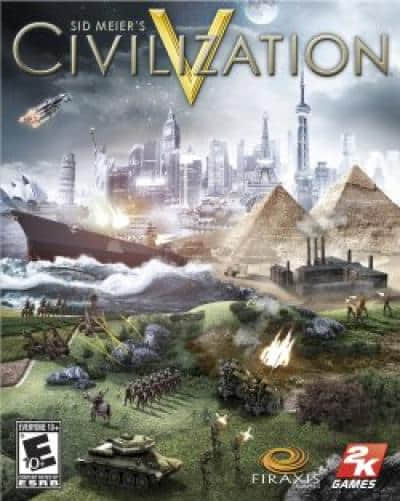
我很少玩游戏,所以每年我都特期待这一类别排名,希望可以从中找到最受欢迎的游戏,以供闲暇之需。看到NetHack排名这么靠前,我倒觉得挺开心的,尤其是在联想到竞争对手后更是心满意足。徘徊在让我们这些老派的龙与地下城玩家痴迷的随机通道确实有点意思。
- Civilization 5 26.5%
- 其它 23.5%*
- Team Fortress 2 8.7%
- NetHack 8.4%
- X-Plane 10 7.1%
- Dota 6.1%
- Bastion 5.4%
- Scorched 3D 3.7%
- Destiny 3.6%
- Ultima IV 1.9%
- FreeCol 1.8%
- Kpat 1.4%
- FreeOrion 1.1%
- Ryzom .9%
*在“其它”当中,提名最多的(依次)是Minecraft, 0 A.D., Frozen Bubble, Battle for Wesnoth, Portal 以及 Counter Strike。
最佳虚拟方案
我认为与Vagrant的关系大大带动了Oracle旗下VirtualBox的普及。当然,Vagrant也与其它虚拟平台合作,但自从其与VirtualBox无缝结合后,我认为对VirtualBox是极大提升。虚拟化实现系统是如此的高效与可靠,从裸机开始重构系统的方案几近历史。

- Oracle VM VirtualBox 33.4%
- VMware 22.3%
- KVM 21.1%
- XEN 5.7%
- QEMU 5.3%
- OpenStack 4.9%
- 其它 4.2%*
- OpenVZ 1.7%
- Linux-VServer 1.3%
- Symantec Workspace Virtualization .1%
*在“其它”当中,提名最多的依次是Docker, ProxMox 与 LXC。
最佳监控应用
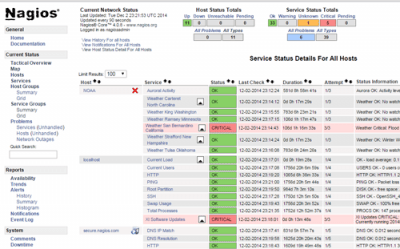
- Nagios 27.1%
- Wireshark 20.7%
- htop 12.3%
- Zabbix 10.5%
- 其它 8.6%*
- Zenoss 6.2%
- Munin 3.4%
- PC Monitor 2.8%
- New Relic 1.9%
- Opsview 1.2%
- SaltStack 1%
- NTM (Network Traffic Monitor) .7%
- xosview .7%
- Manage Engine .5%
- FlowViewer .3%
- Circonus .2%
- SysPeek .2%
*在“其它”当中,提名最多是Icinga 与 OpenNMS。
最佳开发运维配置管理工具
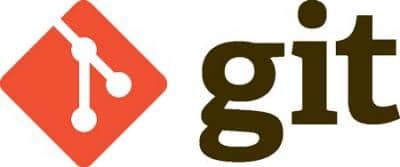
Git能拿到本类别第一名倒是蛮有趣的,虽然针对配置文件使用标准版本控制工具当然无可厚非,但我总觉得它应该配合Chef或Puppet一起使用。至少开发运维(DevOps)让我们这些执拗的老派系统管理员象对待代码一样处理配置文件。版本控制真令人难以置信,这一点似乎绝大多数读者均无异议。
- Git 39.4%
- Puppet 17.2%
- Ansible 8.9%
- cron jobs 8.8%
- Subversion 7.6%
- Chef 5%
- SaltStack 5.4%
- 其它 4.6%*
- CFEngine 3%
*在“其它”当中,提名最多是 NixOps。
最佳编程语言
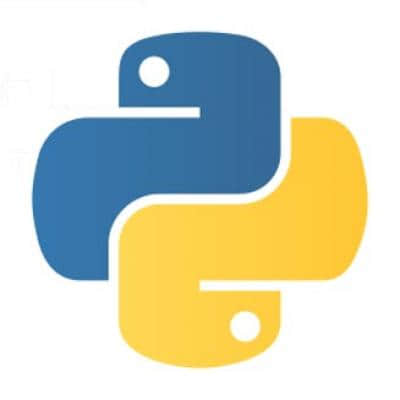
- Python 30.2%
- C++ 17.8%
- C 16.7%
- Perl 7.1%
- Java 6.9%
- 其它 4.6%
- Ruby 4.3%
- Go 2.4%
- JavaScript 2.4%
- QML 2.2%
- Fortran 1.4%
- Haskell 1.4%
- Lisp 1.2%
- Erlang .6%
- Rust .6%
- D .4%
- Hack .1%
*在“其它”当中,提名最多的依次是Scala, PHP 以及 Clojure。
最佳脚本语言
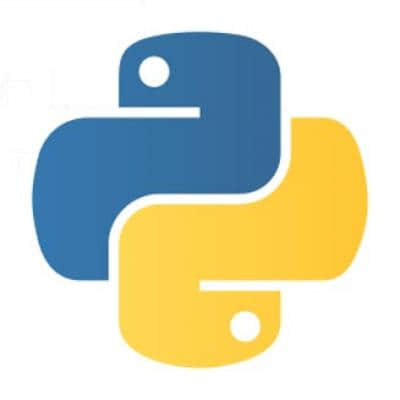
Python强悍无比,无论在脚本及编程分类都有大量拥趸。对于象我这样懂Bash以及一点PHP皮毛的人来说,很明显在我一头扎进开发过程中,我需要重点突破。敢说空格无用?我--空格来也!
- Python 37.1%
- Bash/Shell scripts 27%
- Perl 11.8%
- PHP 8.4%
- JavaScript 6.7%
- Ruby 4.9%
- 其它 2.1%
- Lua 2%
最佳Linux/开源新产品/新项目
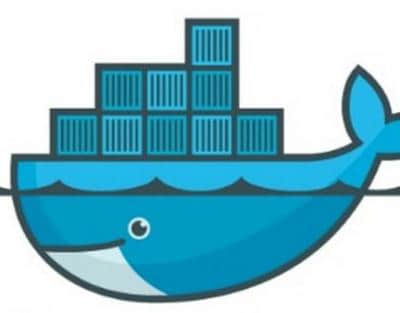
Docker无疑是大赢家,当之无愧--游戏规则改变者嘛。 Jolla/Sailfish也小受欢迎,真是令人欣慰。我们爱安卓,不过多个选择不正是我们作为开源鼓手所提倡的一个重要方面吗。
- Docker 28%
- Jolla and Sailfish OS 19%
- LibreOffice 7%
- ownCloud 5%
- Steam 5%
- Zenoss Control Center 5%
- Raspberry Pi 4%
- Git 4%
- Apache Cordova/OpenOffice/Spark/Tika 3%
- Ansible 2%
- Elementary OS 2%
- OpenStack 2%
- Zabbix 2%
- CoreOS 2%
- Firefox OS 2%
- KDE Connect 1%
- NixOS and NixOps 1%
- Open Media Vault 1%
你用Linux做过的最酷的事情

这是读者选择奖里我最钟爱的新分类。想象一下你参加某次Linux会议,期间询问人们他们用Linux做过的最酷的事情。这里所做的与之大同小异!这里我们仅列出部分我们比较喜欢的,如欲了解完整列表,请访问:http://www.linuxjournal.com/rc2014/coolest。
注:最常见的答案是:“使用它”;“挽救数据/照片/导致Windows 机器罢工的任何东西”;“说服朋友/家人/业务转向使用Linux”;“学习”;“讲授”;“获得工作”;“家庭自动化”;“构建家庭媒体服务器”。下表是我们选出的并非最常见的答案,而是一些比较具体与有个性的答案。
- 在上世纪90年代中期建立procmail垃圾邮件预过滤规则。
- 450-节点计算集群。
- 7.1 通道前置放大器(集成Mopidy音乐播放器)。
- Linux机器人 (参加Eurobot年度比赛)。
- 无意间打印到错误的大陆。
- 视频同步时增加音频通道。
- 使用自已编写的代码分析NASA卫星数据。
- 远程逗着猫玩。
- 通过声音以及移动应用自动控制家里整个灯光设置。
- 窗台植物自动浇水系统。
- 浴室收音机。
- 配制啤酒。
- 创建了一个运行在国际空间站的应用。
- 为某大型收费高速公路系统建立一套实时收费系统。
- 自己装配智能手机。
- 使用树莓派建立基于网络的家庭报警系统。
- 树莓派集群破解加密的办公文档。
- 控制我的Parrot无人机。
- 控制186台风力涡轮机的通信。
- 在Linux下使用Stellarium控制我的米德望远镜。
- 用一台十几年的老笔记本转换卡带式家庭视频的格式。
- 在靠近北极地区创建网状网络。
- 使用无线数据发射器创建海洋环境下的传感器浮标。
- 发现新行星。
- 修复位于美国丹佛的jabber服务器, 而我当时却身在约丹安曼一家酒店大堂。
- 得到一张Linus亲笔签名的Red Hat 5.0 CD。
- 入侵我的咖啡机,在咖啡做好后给我一条消息。
- 给我女儿介绍乐高机器人EV3。
- 监控酒窖温度与湿度,过热或过温时开门。
- 用树莓派代替温泉浴缸上的控制器。
- 使用脚本连接四天每隔15秒开关一次同事的CD托盘。
- 使用LFS系统为一家全国性石油公司迁移ACH自动转帐系统。
- 身在其它城市冲我家里的马桶。
- 远程控制鸡舍门。
- 使用树莓派为16个站点部署基于网络的洒水器控制器(并控制水池与庭院灯光)。
- 链接SSH通道通过三级跳连接家与工作(因网络设置方面的限制)。
- 建立一套系统,监控可再生能源的安装部分:两套固定的太阳能电池阵,一套两轴太阳跟踪太阳能电池阵,以及一台风力涡轮机。生产以及天气数据实时显示在网络站点。
- 还是在“猫”时代,我用电脑每天早上叫醒我女朋友去上班。
- 使用一个Wii摇控器,通过蓝牙将我的笔记本作为红外摄像机,侦测我女儿的旋转木马的运动,以及控制视频游戏。
via: http://www.linuxjournal.com/rc2014
作者:Shawn Powers 译者:yupmoon 校对:wxy
本文由 LCTT 原创翻译,Linux中国 荣誉推出